Eliminar fondos de escritorio de fondo en Windows
¿Buscas una manera de eliminar fondos de escritorio de tu PC con Windows? Si alguna vez ha cambiado el fondo de pantalla en Windows, probablemente haya notado la cantidad ridícula de fondos de pantalla inútiles que vienen con el sistema de forma predeterminada. NUNCA utilicé ninguno de los fondos de pantalla incorporados y, por lo tanto, ¡quería encontrar la manera de eliminarlos de forma permanente!
Este es probablemente un esfuerzo inútil para la mayoría de las personas, pero si desea personalizar su máquina al máximo, entonces puede valer la pena.
Si hace clic derecho en el escritorio, elige Personalizar, y hace clic en Fondo de escritorio en la parte inferior verá todos los fondos de pantalla predeterminados que se incluyen en el sistema allí enumerado. En Windows 7, tiene categorías como Arquitectura, Personajes, etc.

En Windows 8, tiene categorías más molestas como Flores y Líneas y colores. Una vez más, realmente preferiría que no aparecieran todos estos fondos de pantalla.
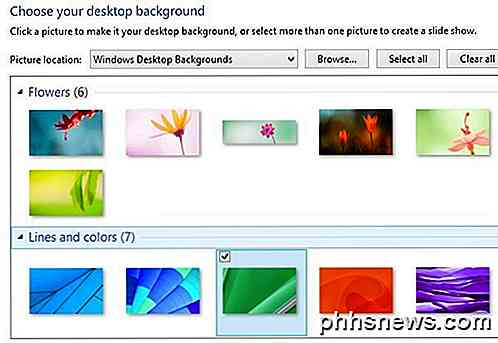
Windows 10 tiene otro conjunto de fondos de pantalla creados recientemente que se enviarán cuando se lance este verano. Afortunadamente, borrar los fondos de pantalla es tan fácil como navegar a la carpeta correcta y borrar todo allí.
Cómo quitar los fondos de escritorio
En Windows XP, hay algunas ubicaciones donde se almacenan estos molestos fondos de pantalla. En Windows 7, Windows 8 y Windows 10, los fondos de pantalla se almacenan en una sola ubicación. El lugar principal para buscar en cada versión de Windows es:
C: \ Windows \ Web \ Wallpaper
En esa carpeta, verá los fondos de pantalla predeterminados instalados en el sistema. En Windows XP, verá algunas imágenes JPG y BMP, la más famosa es Bliss.bmp, que es el fondo de escritorio predeterminado para ese sistema operativo.
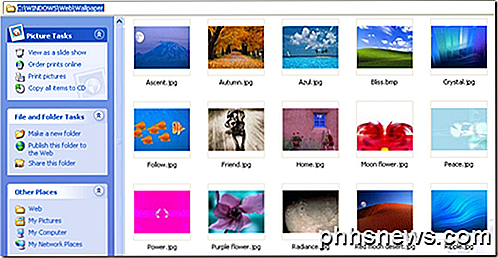
En Windows 7 y superior, es posible que encuentre un par de carpetas y esas son las categorías que mencioné anteriormente.
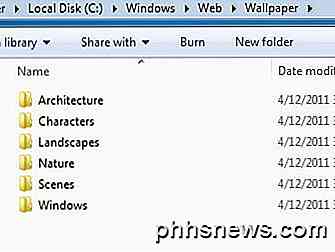
Ahora puede simplemente eliminar todas las imágenes en esta carpeta y se eliminarán del diálogo de fondo del escritorio la próxima vez que lo abra. Si crees que realmente querrás utilizar los fondos de pantalla más tarde, puedes cortarlos y pegarlos en una carpeta temporal. Cópialos más tarde para que vuelvan a aparecer en la lista.
Un problema con el que se puede encontrar al intentar eliminar fondos de pantalla en Windows 7, 8 o 10 es un mensaje de error que dice que primero necesita permiso de TrustedInstaller .
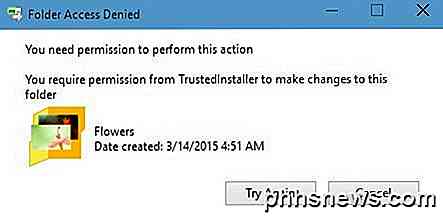
Esta es una gran molestia en versiones posteriores de Windows y está destinada a evitar que personas no técnicas arruinen el sistema borrando archivos importantes del sistema. Para eliminar los archivos o las carpetas, primero tendrá que cambiarse el propietario y luego otorgarse permisos de Control total . Afortunadamente, ya he escrito un artículo detallado sobre cómo eliminar archivos protegidos por TrustedInstaller.
Si desea agregar sus propios fondos de pantalla en el directorio C: \ Windows \ Web \ Wallpaper, puede hacerlo, pero deberá seguir el mismo procedimiento y restablecer los permisos en el directorio de Fondo de pantalla . Una vez que lo haga, puede copiar los archivos de imagen que desee en formato JPG y aparecerán en el cuadro de diálogo de fondo del escritorio.
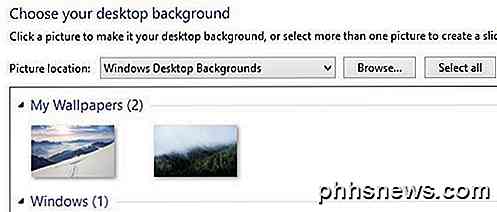
Como puede ver, también creé una carpeta dentro de la carpeta Fondo de pantalla llamada Mis fondos de pantalla . En lugar de los fondos de pantalla predeterminados incluidos con Windows, puede agregar muchos de sus favoritos. Obviamente, puede agregar imágenes desde cualquier lugar simplemente haciendo clic en el botón Examinar y navegando hacia esa carpeta, pero el punto aquí es personalizar el aspecto del cuadro de diálogo para que muestre sus fondos de pantalla personalizados en lugar de los predeterminados.
Como nota al margen, Windows XP también tiene un montón de fondos de pantalla almacenados en el directorio C: \ Windows . Asegúrese de tener cuidado aquí porque también hay muchos archivos importantes almacenados en el directorio de Windows y no desea eliminarlos accidentalmente. Tenga en cuenta que solo desea eliminar los archivos .BMP, así que deje todo lo demás en paz.
Sugeriría ver el directorio en modo Miniaturas y luego navegar y borrar lentamente los fondos de pantalla como los ve.
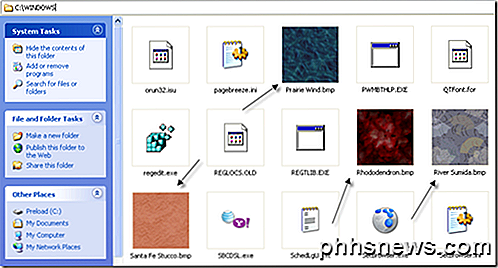
Así es como puede eliminar fondos de pantalla de fondo de Windows si lo desea. No es algo que la mayoría de la gente quisiera hacer, pero si eres alguien como yo a quien le gusta jugar, entonces es un pequeño experimento divertido. Si tiene alguna pregunta, publique un comentario. ¡Disfrutar!

Cómo exportar sus notas de OneNote 2016 a diferentes formatos de archivo
OneNote 2016 es un excelente programa para tomar, almacenar y sincronizar notas, pero si desea archivar sus notas o compartirlas con alguien que no tiene una cuenta de Microsoft, puede exportarlos a otros formatos de archivo. A continuación, le mostramos cómo se hace. Puede exportar notas individuales o cuadernos completos.

¿Se cargará más rápido un dispositivo USB 2.0 si está enchufado en un puerto USB 3.0?
Esperar a que su dispositivo móvil favorito se cargue por completo puede ser una prueba de paciencia, por lo que puede sentirse tentado a pruebe otros 'métodos' para acelerar el proceso. Pero, ¿puede hacerse? La publicación de preguntas y respuestas SuperUser de hoy tiene la respuesta a la pregunta de un lector curioso.



